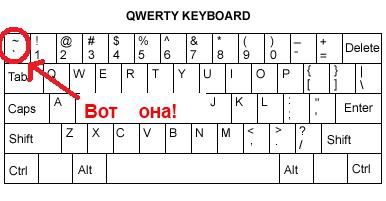Хоть и не так часто, но все же возникает вопрос о том, как на клавиатуре поставить апостроф. В зависимости от используемой раскладки ответ на него может существенно отличаться. Есть также один универсальный способ, но он не совсем удобный, поскольку требует нажатия множества клавиш для получения одного символа. В некоторых приложениях можно ввести данный символ, используя меню программы.
Английский

Русский
В русском языке не предусмотрена отдельная клавиша для ввода «’». Он не настолько часто встречается. В основном, это иностранные слова, которые написаны нашими буквами (например, Д'Артаньян). Поэтому приходится пользоваться ASCII-кодами. Это не совсем удобно, но зато работает практически во всех приложениях и на любой раскладке клавиатуры. Алгоритм того, как на клавиатуре поставить апостроф, состоит из таких этапов:
- Обязательно должно быть запущено приложение, в котором необходимо ввести апостроф.
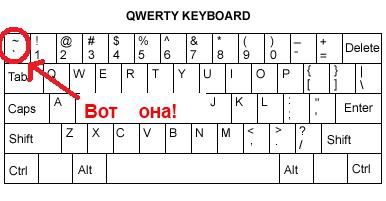
- Курсор ввода находится в его рабочем поле (например, на белом листе редактора Word).
- Далее зажимаем Alt. Обратите внимание на то, что в некоторых случаях работает только один из них. Какой именно, можно определить экспериментальным путем.
- Затем вводиться ASCII – код символа «’». При этом зажатый Alt нельзя отпускать. Чаще всего – это 0146. Хотя с успехом его можно заменить на 039 или просто 39. То есть последовательно набирается данная комбинация чисел.
- После появления «’» отпускаем Alt - и все готово.
Это и есть ответ на вопрос о том, как на клавиатуре поставить апостроф в русском языке. Ничего сложного в этом нет - сможет справиться каждый.
Украинский
Апостроф очень часто используется в украинском языке. Поэтому здесь точно так же, как в английском, для него выделена отдельная клавиша. В английском варианте на ней находится тильдочка («~»), а в русском – «ё». Поэтому ответ на вопрос о том, где на клавиатуре находится апостроф, в данном случае следующий. Убеждаемся в том, что у нас активен именно этот язык на панели задач в правом нижнем углу. Там должны быть буквы Uk. Если их нет, то меняем раскладку клавиатуры до тех пор, пока не появятся эти буквы. Затем нажимаем русское «ё» и получаем нужный нам «'».
Office

Еще один способ решения подобной проблемы реализован в офисном пакете. Для проставления апострофа необходимо выполнить следующие действия:
- Запускаем любое из них.
- После окончания загрузки переходим на вкладку «Вставка», на ней находим поле «Символ».
- В открывшемся списке выбираем пункт «Другие символы».
- Затем в окне «Символ» при помощи клавиш навигации находим «’» и нажимаем Enter.
- Закрываем это окно - и все готово.
- При необходимости такой апостроф можно скопировать (например, при помощи Ctrl + C) в буфер обмена и вставить в любое приложение (используем Ctrl + V).
Итоги
В рамках данной статьи были описаны различные способы того, как поставить апостроф на клавиатуре. Проще всего это сделать в английской и украинской раскладках – в них для этих целей используются отдельные клавиши. А вот универсальный способ с использованием ASCII-кодов не совсем удобен. Для ввода одного символа нужно совершить множество операций. Но зато он не привязан к одному языку и может быть использован в различных приложениях. В качестве итога отметим следующее: лучше выбрать один способ, который лучше всего подходит для вас, и затем постоянно ним пользоваться.